Almaden Portal de asistencia
Almaden Support Portal es una solución eficaz para gestionar el soporte y los servicios personalizados totalmente modulares. Proporciona excelentes experiencias de servicio y soporte, centrándose en la productividad y la satisfacción del cliente.
Basado en los procesos de gestión de servicios ITIL, está diseñado para empresas que requieren soluciones de servicio personalizadas con un proceso de aplicación y un flujo de trabajo robustos.
A través de esta solución(Support Portal), los clientes pueden abrir fácilmente incidencias, realizar un seguimiento de las interacciones y supervisar la finalización.
Si ya tiene acceso a SmartCenter / CIQ ITAM o CIQ DEX, puede solicitar la creación de la organización y las credenciales de soporte de nuestra solución.
Solicite el registro de la empresa en el Portal de Soporte.
Para solicitar el registro de una empresa, debe enviar un correo electrónico a: suporte@almaden.ai, con la siguiente información:
- Nombre de la organización;
- Smartcenter Cuenta principal;
- Dirección de la organización;
- Correo electrónico;
- Página de inicio;
- Teléfono de contacto;
- Idioma;
- Nombre del socio al que está vinculado; (Para clientes socios).
Solicite el registro de usuario en el Portal de Soporte.
Para solicitar el registro de usuario en el portal de asistencia Almaden , debe enviar un correo electrónico a: suporte@almaden.ai, con la siguiente información:
- Nombre completo;
- Organización;
- Teléfono de contacto;
- Correo electrónico;
- Idioma.
Nota: Para la creación de múltiples credenciales, por favor envíenos un archivo ".csv" o ".xlsx" con las columnas y su respectiva información.
Acceder al portal de asistencia
- Acceda al enlace almaden
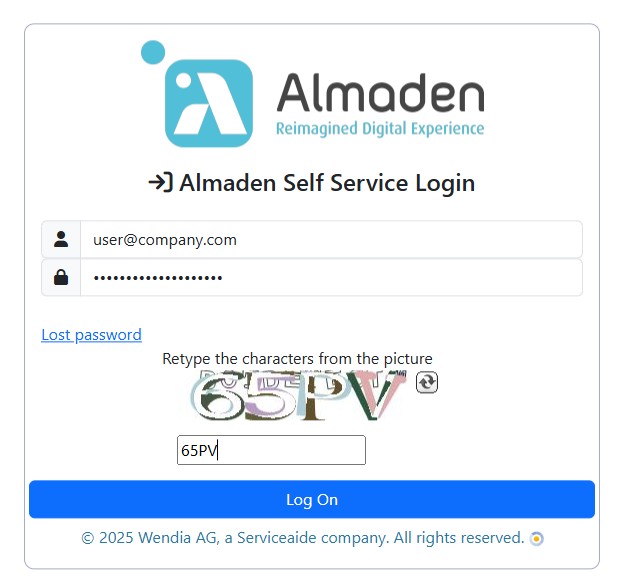
Abrir un nuevo caso
El proceso de apertura es el mismo para ambos.
Para iniciar la apertura de un incidente, siga los pasos que se indican a continuación:
- Al acceder al portal de asistencia Almaden , haga clic en el icono CIQ o SmartCenter , que le dirigirá al servicio que requiere asistencia.
Nota: Si tiene alguna pregunta o problema relacionado con SmartCenter o CIQ, haga clic en la opción equivalente.
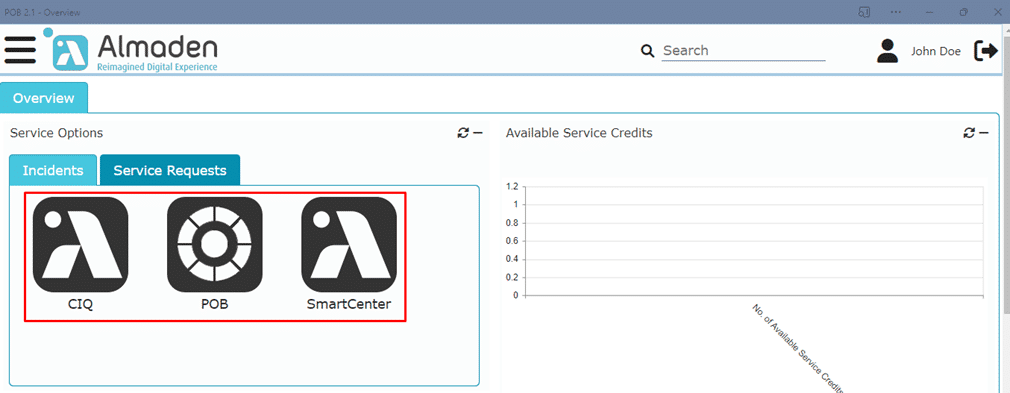
- Haga clic en el icono de búsqueda para seleccionar la categoría del incidente o solicitud:
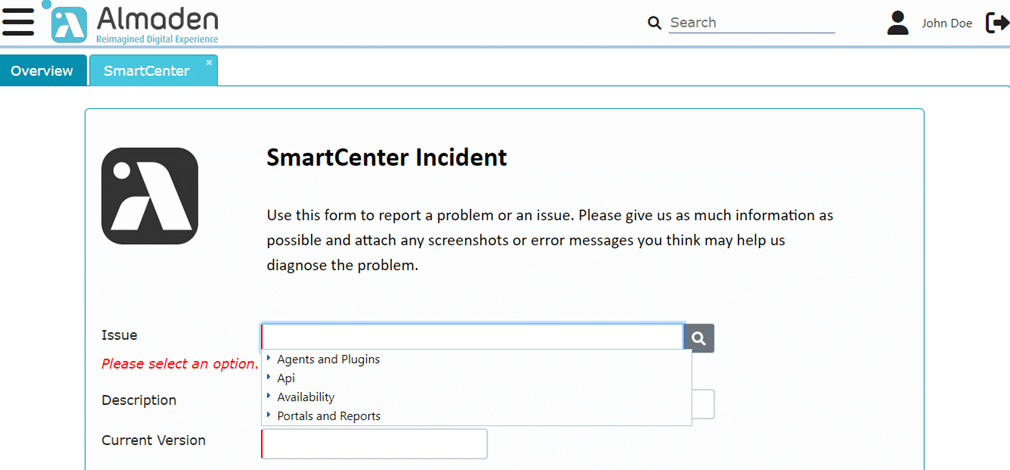
- Rellena la información necesaria y describe lo sucedido.
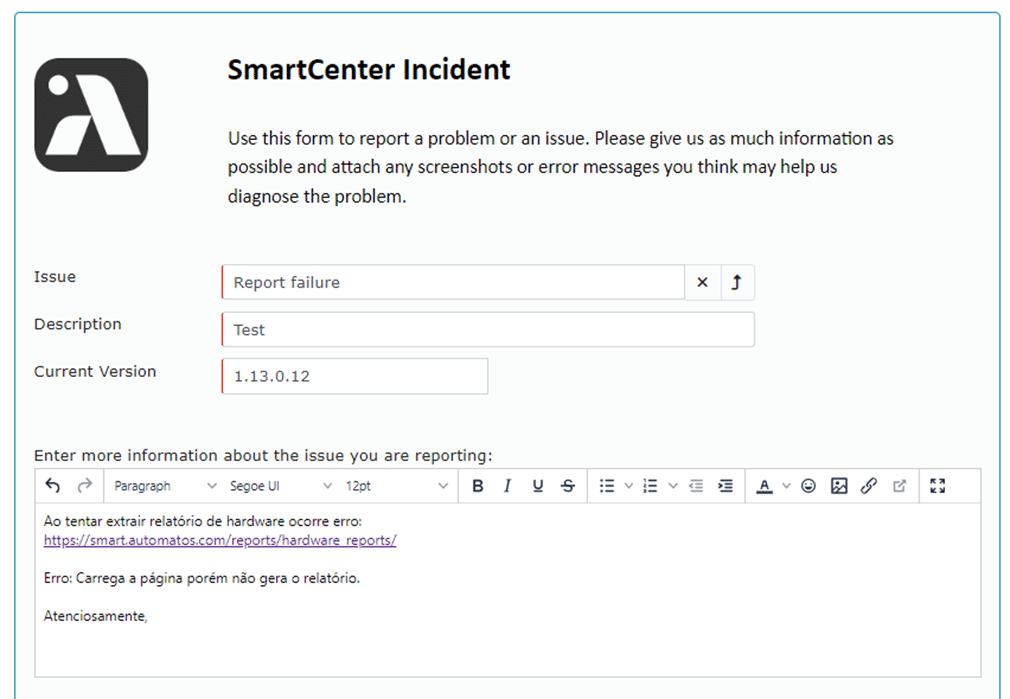
- Adjunte imágenes de los filtros utilizados, registros y otra información que ayude a analizar el incidente. Para finalizar, haga clic en Enviar.
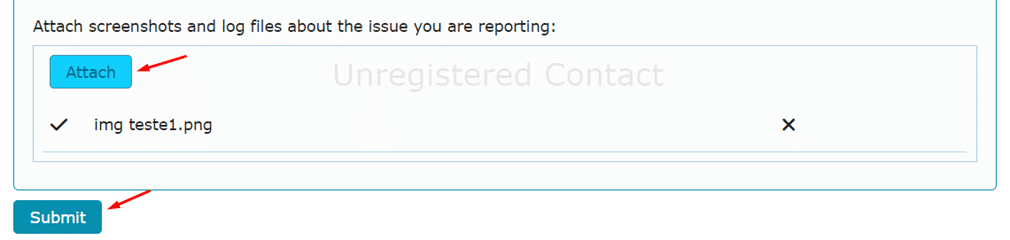
- Caso abierto con éxito:

Visualización y seguimiento de casos.
Todos los casos creados por el usuario pueden verse en la página principal.
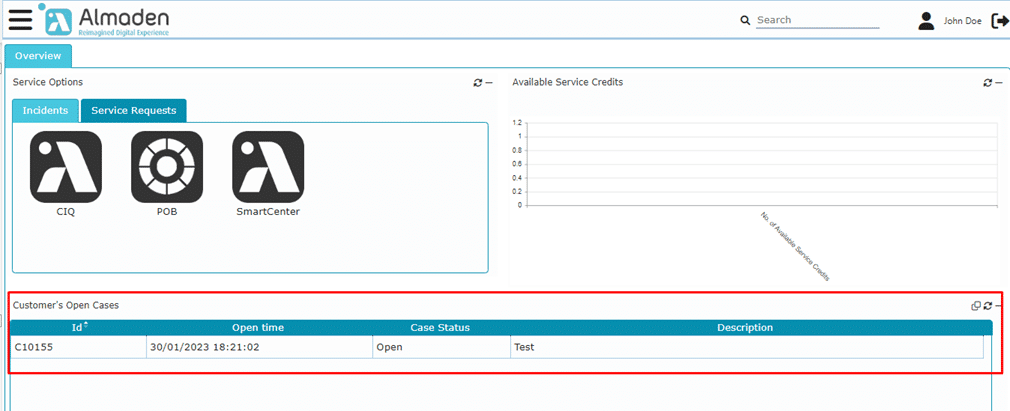
Si no está viendo el caso que se abrió, haga clic en el botón de actualización y compruebe los filtros.

Información detallada del caso.
- Haga doble clic en el caso del que desee comprobar la información introducida.

- Se le redirigirá a la página de detalles del caso.
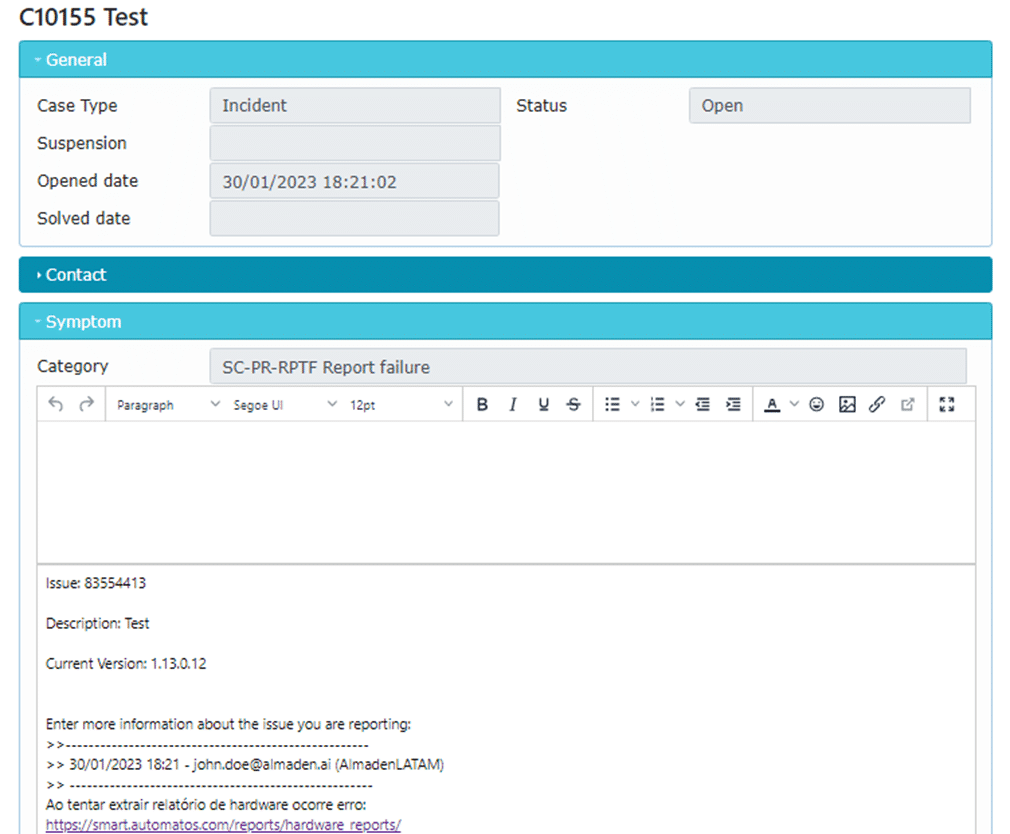
- Si es necesario modificar o añadir más información, acceda a la pestaña Síntoma, introduzca la información que desea modificar o añadir y haga clic en Actualizar caso en la parte inferior de la página.
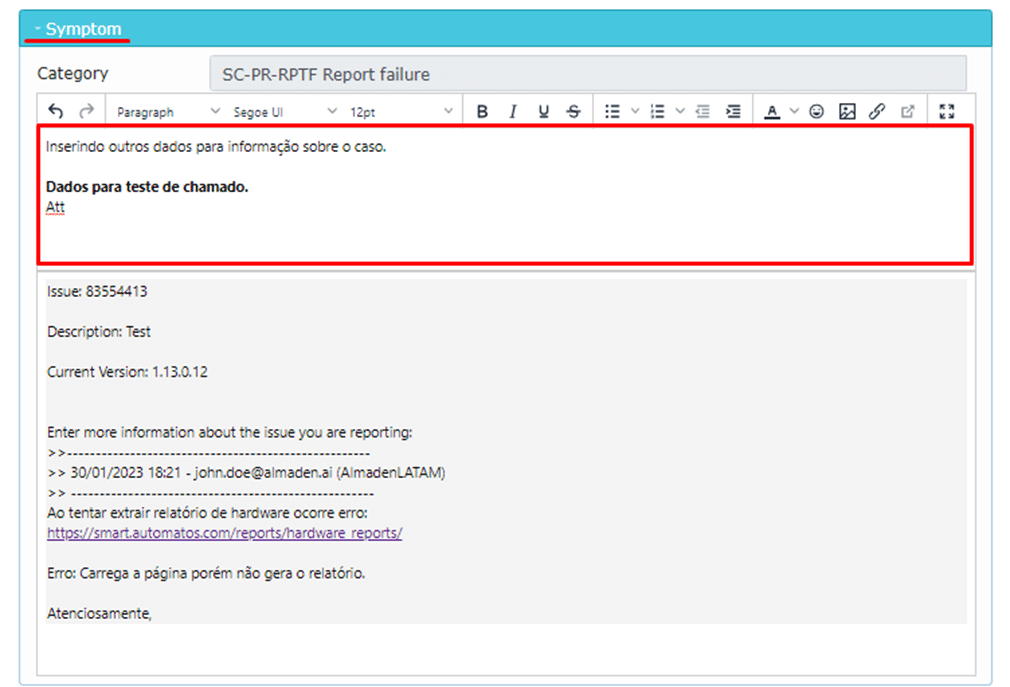
Cambio de contraseña de usuario
- Haga clic en el icono de usuario de la esquina superior derecha.

- Introduzca su contraseña actual y su nueva contraseña en los dos campos siguientes.
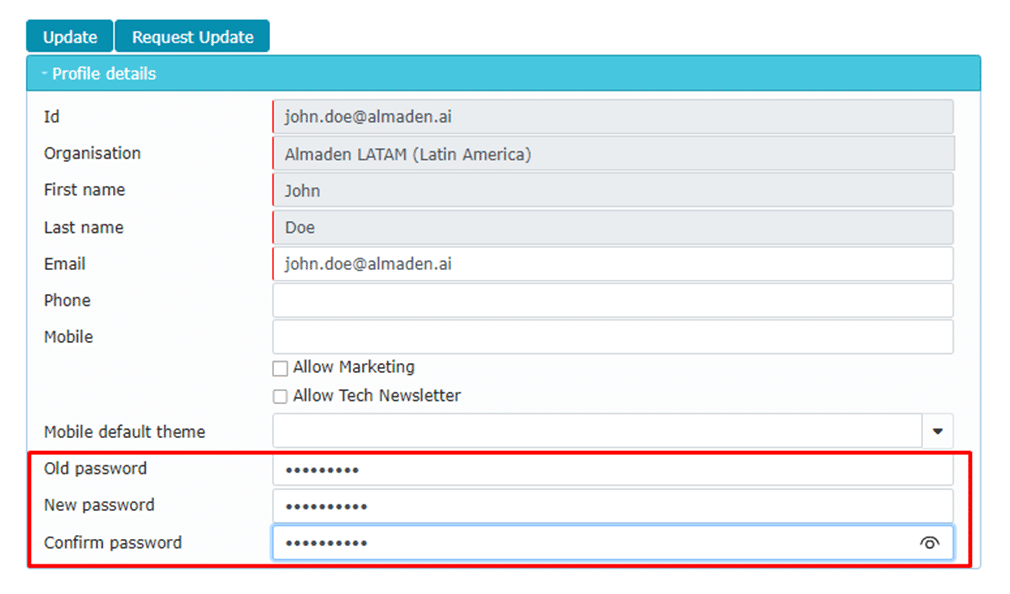
- Haga clic en Actualizar para finalizar.
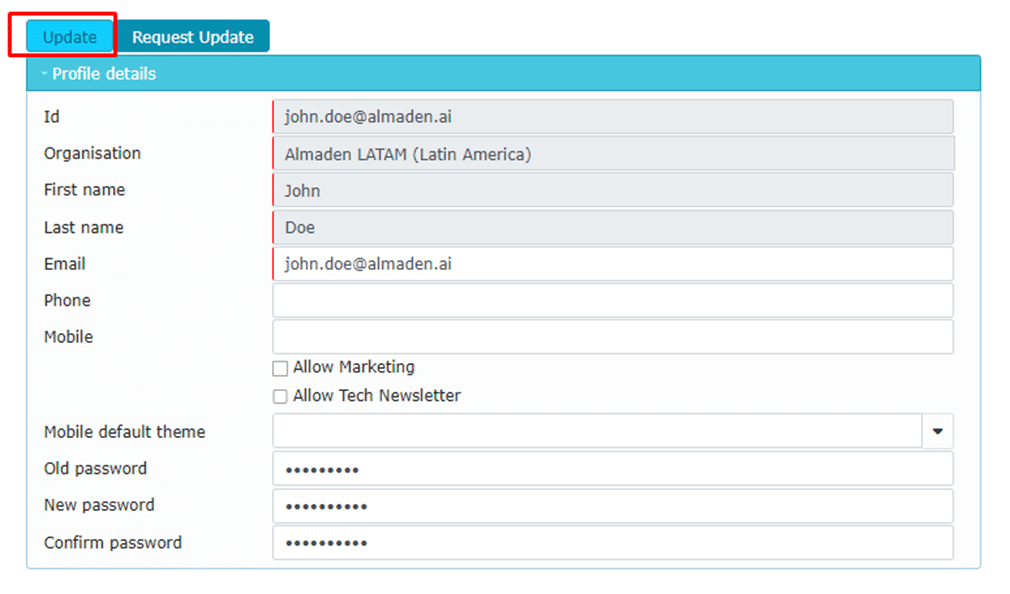
Solicitar la eliminación de un usuario
- La solicitud debe presentarla el titular del contrato.
- Solicítelo enviando un correo electrónico a: suporte@almaden.ai, con el asunto "Eliminación de cuenta".
- Indique: Nombre completo, correo electrónico y la cuenta maestra a la que está vinculada la cuenta.
Notas:
- Todas las interacciones desde la apertura hasta el cierre del caso se notificarán por correo electrónico:
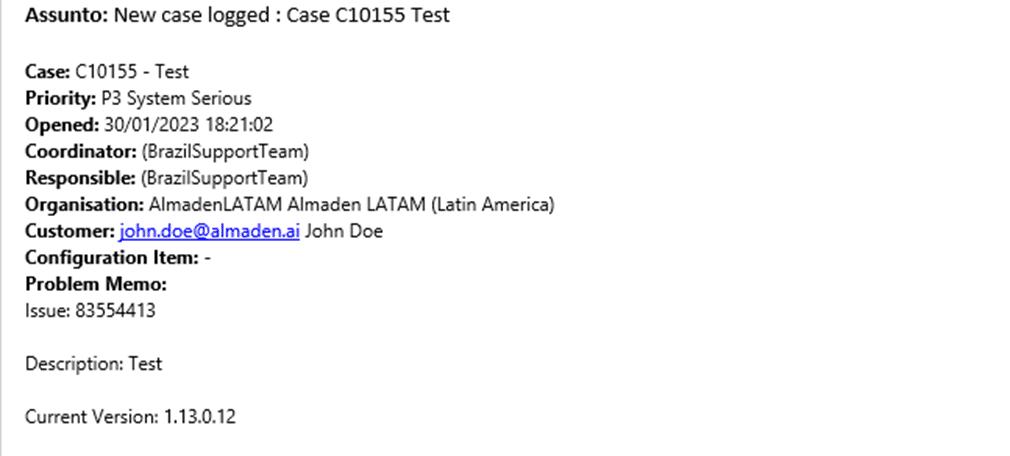
- Las interacciones pueden llevarse a cabo directamente a través de estas notificaciones por correo electrónico, información addin directamente a Support Portal Almaden.
- El usuario sólo ve información sobre cuándo se produjeron las interacciones por correo electrónico.
Ventajas
Algunas de las principales ventajas de Almaden Support Portal son:
Centralización: Centraliza todas las solicitudes e incidencias de soporte, lo que permite al equipo de soporte gestionar y responder eficazmente a todas las consultas de los clientes.
Organización: Las solicitudes de soporte se registran en forma de tickets, lo que ayuda a mantener un registro organizado de todas las interacciones y acciones realizadas, facilitando la resolución de problemas y el seguimiento del historial.
Seguimiento: Los clientes y el equipo de asistencia pueden hacer un seguimiento del estado de cada ticket desde su apertura hasta su cierre, lo que garantiza la transparencia y la visibilidad a lo largo de todo el proceso.
Priorización: Los tickets se pueden priorizar en función de su gravedad o urgencia, lo que permite al equipo de soporte abordar primero los problemas más críticos.
Registro histórico: Nuestros clientes disponen de un historial completo de los tickets abiertos y cerrados.
Mejora de la comunicación: La comunicación entre el equipo de asistencia y los clientes mejora, ya que la información se registra y documenta de forma clara y organizada.
En resumen, nuestro portal de tickets proporciona una forma estructurada y eficaz de gestionar la atención al cliente, mejorando su satisfacción, aumentando la productividad del equipo de soporte y contribuyendo a la mejora continua de los servicios prestados.

